HP K1H24EA, K1H26EA, K4E84EA, K0X44EA, K0X46EA User guide [fi]
...
Käyttöopas
© Copyright 2014 Hewlett-Packard |
Tuotetta koskeva ilmoitus |
Ohjelmiston käyttöehdot |
Development Company, L.P. |
Tässä oppaassa on tietoja ominaisuuksista, |
Asentamalla, kopioimalla, lataamalla tai |
|
||
AMD on Advanced Micro Devices, Inc:n |
jotka ovat yhteisiä useimmille malleille. |
muuten käyttämällä mitä tahansa tähän |
tavaramerkki. Bluetooth on omistajansa |
Omassa tietokoneessasi ei välttämättä ole |
tietokoneeseen esiasennettua ohjelmistoa |
tavaramerkki, jota Hewlett-Packard |
kaikkia näitä ominaisuuksia. |
sitoudut noudattamaan HP:n |
Company käyttää lisenssillä. Intel on Intel |
Kaikki ominaisuudet eivät ole käytettävissä |
käyttöoikeussopimuksen (EULA) ehtoja. |
Corporationin tavaramerkki Yhdysvalloissa |
Jos et hyväksy näitä käyttöoikeusehtoja, |
|
ja muissa maissa. Microsoft ja Windows |
kaikissa Windows-versioissa. Tähän |
ainoa vaihtoehtosi on palauttaa |
ovat Microsoft-konsernin Yhdysvalloissa |
tietokoneeseen voidaan tarvita päivitettyjä |
käyttämätön tuote kokonaisuudessaan |
rekisteröimiä tavaramerkkejä. |
ja/tai erikseen hankittavia laitteita, ohjaimia |
(sekä laitteisto että ohjelmisto) 14 päivän |
|
ja/tai ohjelmistoja, jotta saat täyden hyödyn |
kuluessa, jolloin saat täyden hyvityksen |
Tässä olevat tiedot voivat muuttua ilman |
Windowsin toiminnoista. Katso lisätietoja |
myyjän hyvityskäytännön mukaan. |
ennakkoilmoitusta. Ainoat HP:n tuotteita ja |
osoitteesta http://www.microsoft.com. |
|
palveluja koskevat takuut mainitaan |
Löydät uusimman käyttöoppaan siirtymällä |
Jos tarvitset lisätietoja tai haluat pyytää |
erikseen kyseisten tuotteiden ja palveluiden |
täydellisen hyvityksen tietokoneen |
|
mukana toimitettavissa takuuehdoissa. |
osoitteeseen http://www.hp.com/support ja |
hinnasta, ota yhteyttä myyjään. |
Tässä aineistossa olevat tiedot eivät |
valitsemalla haluamasi maan. Valitse |
|
oikeuta lisätakuisiin. HP ei vastaa tässä |
Ohjaimet ja lataukset ja toimi näyttöön |
|
esiintyvistä mahdollisista teknisistä tai |
tulevien ohjeiden mukaan. |
|
toimituksellisista virheistä tai puutteista. |
|
|
Ensimmäinen painos: toukokuu 2014 |
|
|
Oppaan osanumero: 764132-351 |
|
|

Turvallisuusohjeet
 VAROITUS! Älä pidä tietokonetta suoraan sylissä tai tuki tietokoneen jäähdytysaukkoja. Näin voit vähentää lämmön aiheuttamien vammojen sekä tietokoneen ylikuumenemisen riskiä. Käytä tietokonetta vain kovalla ja tasaisella alustalla. Älä peitä tietokoneen ilmanvaihtoa asettamalla tietokoneen viereen (valinnaista) tulostinta tai muuta vastaavaa kovaa esinettä tai tyynyä, mattoa, vaatetta tai muuta vastaavaa pehmeää esinettä. Älä päästä verkkovirtalaitetta kosketukseen ihon tai tyynyn, maton, vaatteen tai muun vastaavan pehmeän pinnan kanssa käytön aikana. Tämä tietokone ja verkkovirtalaite täyttävät kansainvälisessä informaatioteknologian laitteiden turvallisuutta koskevassa IEC 60950 -standardissa määritetyt käyttäjälle soveltuvien pintalämpötilarajojen määräykset.
VAROITUS! Älä pidä tietokonetta suoraan sylissä tai tuki tietokoneen jäähdytysaukkoja. Näin voit vähentää lämmön aiheuttamien vammojen sekä tietokoneen ylikuumenemisen riskiä. Käytä tietokonetta vain kovalla ja tasaisella alustalla. Älä peitä tietokoneen ilmanvaihtoa asettamalla tietokoneen viereen (valinnaista) tulostinta tai muuta vastaavaa kovaa esinettä tai tyynyä, mattoa, vaatetta tai muuta vastaavaa pehmeää esinettä. Älä päästä verkkovirtalaitetta kosketukseen ihon tai tyynyn, maton, vaatteen tai muun vastaavan pehmeän pinnan kanssa käytön aikana. Tämä tietokone ja verkkovirtalaite täyttävät kansainvälisessä informaatioteknologian laitteiden turvallisuutta koskevassa IEC 60950 -standardissa määritetyt käyttäjälle soveltuvien pintalämpötilarajojen määräykset.
iii
iv Turvallisuusohjeet

Suorittimen kokoonpanoasetus (vain tietyissä malleissa)
 VAROITUS! Tiettyjen tietokonemallien kokoonpanoon on määritetty Intel® Bay Trail-M -suoritin ja Windows®-käyttöjärjestelmä. Älä vaihda msconfig.exe-tiedostossa suorittimen kokoonpanoasetukseksi neljän tai kahden suorittimen sijaan yhtä suoritinta. Muutoin tietokoneesi ei käynnisty uudelleen. Tällöin sinun on suoritettava tehdasasetusten palauttaminen, jotta voit palauttaa alkuperäiset asetukset.
VAROITUS! Tiettyjen tietokonemallien kokoonpanoon on määritetty Intel® Bay Trail-M -suoritin ja Windows®-käyttöjärjestelmä. Älä vaihda msconfig.exe-tiedostossa suorittimen kokoonpanoasetukseksi neljän tai kahden suorittimen sijaan yhtä suoritinta. Muutoin tietokoneesi ei käynnisty uudelleen. Tällöin sinun on suoritettava tehdasasetusten palauttaminen, jotta voit palauttaa alkuperäiset asetukset.
v
vi Suorittimen kokoonpanoasetus (vain tietyissä malleissa)

Sisällysluettelo
1 |
Käytön aloittaminen oikealla tavalla .................................................................................................................. |
1 |
|
HP Apps Store -sovelluskaupan käyttäminen ...................................................................................... |
1 |
|
Parhaat käytännöt ................................................................................................................................ |
1 |
|
Hauskat toiminnot ................................................................................................................................. |
2 |
|
Muita HP:n resursseja .......................................................................................................................... |
3 |
2 |
Perehtyminen tietokoneeseen .......................................................................................................................... |
5 |
|
Laitteita ja ohjelmistoja koskevien tietojen etsiminen ........................................................................... |
5 |
|
Laitteiden etsiminen ............................................................................................................. |
5 |
|
Ohjelmistojen etsiminen ....................................................................................................... |
5 |
|
Oikealla sivulla olevat osat ................................................................................................................... |
6 |
|
Vasemmalla sivulla olevat osat ............................................................................................................ |
9 |
|
Näyttö ................................................................................................................................................. |
11 |
|
Päällä olevat osat ............................................................................................................................... |
12 |
|
TouchPad .......................................................................................................................... |
12 |
|
Merkkivalot ......................................................................................................................... |
13 |
|
Painikkeet ja kaiuttimet ...................................................................................................... |
14 |
|
Näppäimet ......................................................................................................................... |
15 |
|
Pohjassa olevat osat .......................................................................................................................... |
16 |
|
Tarrat .................................................................................................................................................. |
16 |
3 Verkkoyhteyden muodostaminen ................................................................................................................... |
18 |
|
|
Yhteyden muodostaminen langattomaan verkkoon ........................................................................... |
18 |
|
Langattoman yhteyden säätimien käyttäminen ................................................................. |
18 |
|
Langattoman yhteyden painikkeen käyttäminen ............................................... |
18 |
|
Käyttöjärjestelmän hallintatoimintojen käyttäminen .......................................... |
18 |
|
Tietojen ja asemien jakaminen sekä ohjelmistojen käyttäminen ....................................... |
19 |
|
WLAN-verkon käyttäminen ................................................................................................ |
20 |
|
Internet-palveluntarjoajan käyttäminen ............................................................. |
20 |
|
WLAN-verkon määrittäminen ............................................................................ |
21 |
|
Langattoman reitittimen määrittäminen ............................................................. |
22 |
|
Langattoman lähiverkon (WLAN) suojaaminen ................................................. |
22 |
|
Yhteyden muodostaminen WLAN-verkkoon ..................................................... |
23 |
|
Langattomien Bluetooth-laitteiden käyttäminen (vain tietyissä malleissa) ......................... |
23 |
|
Tietokoneen liittäminen langalliseen verkkoon ................................................................................... |
23 |
|
Yhteyden muodostaminen lähiverkkoon (LAN) ................................................................. |
23 |
vii
4 |
Viihdeominaisuuksien hyödyntäminen ............................................................................................................ |
25 |
|
Multimediaominaisuudet ..................................................................................................................... |
25 |
|
Verkkokameran käyttäminen .............................................................................................................. |
26 |
|
Äänen käyttäminen ............................................................................................................................. |
27 |
|
Kaiuttimien kytkeminen ...................................................................................................... |
27 |
|
Kuulokkeiden ja mikrofonien kytkeminen ........................................................................... |
27 |
|
Beats Audion käyttäminen (vain tietyissä malleissa) ......................................................... |
27 |
|
Beats Audio -ohjauspaneelin käyttäminen ........................................................ |
27 |
|
Beats Audion ottaminen käyttöön ja poistaminen käytöstä ............................... |
27 |
|
Äänitoimintojen testaaminen .............................................................................................. |
28 |
|
Videotoiminnon käyttäminen .............................................................................................................. |
28 |
|
Videolaitteiden liittäminen HDMI-kaapelin avulla ............................................................... |
28 |
|
HDMI-portin ääniasetusten määrittäminen ........................................................ |
29 |
|
Miracast-yhteensopivien langattomien näyttöjen etsiminen ja liittäminen (vain tietyissä |
|
|
malleissa) ........................................................................................................................... |
30 |
5 |
Näytössä liikkuminen ...................................................................................................................................... |
31 |
|
TouchPadin ja eleiden käyttäminen ................................................................................................... |
31 |
|
Napauttaminen .................................................................................................................. |
31 |
|
Vierittäminen ...................................................................................................................... |
32 |
|
Kahden sormen puristuszoomaus ..................................................................................... |
32 |
|
Kahden sormen napsautus ................................................................................................ |
33 |
|
Kiertäminen (vain tietyissä malleissa) ................................................................................ |
33 |
|
Pyyhkäiseminen (vain tietyissä malleissa) ......................................................................... |
34 |
|
Reunasipaisut .................................................................................................................... |
34 |
|
Oikean reunan sipaisu ...................................................................................... |
34 |
|
Vasemman reunan sipaisu ................................................................................ |
35 |
|
Yläreunan sipaisu .............................................................................................. |
35 |
|
Kosketusnäytön eleiden käyttäminen (vain tietyissä malleissa) ......................................................... |
36 |
|
Yhden sormen liu'uttaminen .............................................................................................. |
36 |
|
Napauttaminen .................................................................................................................. |
37 |
|
Kahden sormen puristuszoomaus ..................................................................................... |
37 |
|
Kiertäminen (vain tietyissä malleissa) ................................................................................ |
38 |
|
Reunasipaisut .................................................................................................................... |
38 |
|
Oikean reunan sipaisu ...................................................................................... |
38 |
|
Vasemman reunan sipaisu ................................................................................ |
39 |
|
Yläja alareunan sipaisu ................................................................................... |
39 |
|
Näppäimistön ja hiiren käyttäminen ................................................................................................... |
40 |
|
Näppäinten käyttäminen .................................................................................................... |
40 |
|
Toimintonäppäinten käyttäminen ...................................................................... |
40 |
|
Windowsin pikanäppäinten käyttäminen ........................................................... |
41 |
viii
|
Pikanäppäinten käyttäminen ............................................................................. |
41 |
|
Kiinteän numeronäppäimistön käyttäminen ....................................................................... |
42 |
6 |
Virranhallinta ................................................................................................................................................... |
43 |
|
Laitteen siirtäminen lepoja horrostilaan ............................................................................................ |
43 |
|
Siirtyminen lepotilaan ja poistuminen lepotilasta manuaalisesti ........................................ |
43 |
|
Siirtyminen horrostilaan ja poistuminen horrostilasta manuaalisesti (vain tietyissä |
|
|
malleissa) ........................................................................................................................... |
44 |
|
Salasanasuojauksen määrittäminen aktivointia varten ...................................................... |
44 |
|
Akkumittarin ja virta-asetusten käyttäminen ....................................................................................... |
44 |
|
Käyttö akkuvirralla .............................................................................................................................. |
44 |
|
Käyttäjän vaihdettavissa olevan akun poistaminen ........................................................... |
45 |
|
Akkutietojen etsiminen ....................................................................................................... |
45 |
|
Akkuvirran säästäminen .................................................................................................... |
46 |
|
Akun heikon varaustason tunnistaminen ........................................................................... |
46 |
|
Akun heikon varaustason korjaaminen .............................................................................. |
46 |
|
Akun heikon varaustason korjaaminen, kun saatavilla ei ole ulkoista |
|
|
virtalähdettä ....................................................................................................... |
46 |
|
Akun heikon varaustason korjaaminen, kun saatavilla ei ole mitään |
|
|
virtalähdettä ....................................................................................................... |
46 |
|
Akun heikon varaustason korjaaminen, kun tietokonetta ei voi poistaa |
|
|
horrostilasta ....................................................................................................... |
46 |
|
Käyttäjän vaihdettavissa olevan akun säilyttäminen .......................................................... |
47 |
|
Käyttäjän vaihdettavissa olevan akun hävittäminen .......................................................... |
47 |
|
Käyttäjän vaihdettavissa olevan akun vaihtaminen ........................................................... |
47 |
|
Käyttö ulkoisella verkkovirtalähteellä .................................................................................................. |
47 |
|
Virtaongelmien vianmääritys .............................................................................................. |
48 |
|
HP CoolSense (vain tietyissä malleissa) ............................................................................................ |
48 |
|
Ohjelmistosisällön päivittäminen Intel Smart Connect -teknologian avulla (vain tietyissä |
|
|
malleissa) ........................................................................................................................................... |
49 |
|
Tietokoneen sammuttaminen (sen virran katkaiseminen) .................................................................. |
49 |
|
Hybrid-näytönohjain ja AMD-kaksoisnäytönohjain (vain tietyissä malleissa) ..................................... |
50 |
|
Hybrid-näytönohjaimen käyttäminen (vain tietyissä malleissa) ......................................... |
50 |
|
AMD-kaksoisnäytönohjaimen käyttäminen (vain tietyissä malleissa) ................................ |
50 |
7 |
Tietokoneen ylläpito ........................................................................................................................................ |
51 |
|
Suorituskyvyn parantaminen .............................................................................................................. |
51 |
|
Asemien käsitteleminen ..................................................................................................... |
51 |
|
HP 3D DriveGuard -ohjelmiston käyttäminen .................................................................... |
51 |
|
HP 3D DriveGuardin tilan tunnistaminen .......................................................... |
52 |
|
Levyn eheytyksen käyttäminen .......................................................................................... |
52 |
ix
|
Levyn uudelleenjärjestämisen käyttäminen ....................................................................... |
52 |
|
Ohjelmien ja ohjainten päivittäminen .................................................................................................. |
53 |
|
Tietokoneen puhdistaminen ............................................................................................................... |
53 |
|
Puhdistustoimenpiteet ....................................................................................................... |
53 |
|
Näytön puhdistaminen (All-in-One-laitteet tai kannettavat tietokoneet) ............ |
53 |
|
Sivujen tai kannen puhdistaminen .................................................................... |
54 |
|
TouchPadin, näppäimistön tai hiiren puhdistaminen ......................................... |
54 |
|
Tietokoneen lähettäminen tai kuljettaminen matkoilla ........................................................................ |
54 |
8 |
Tietokoneen ja tietojen suojaaminen .............................................................................................................. |
56 |
|
Salasanojen käyttäminen ................................................................................................................... |
56 |
|
Windows-salasanojen määrittäminen ................................................................................ |
57 |
|
Setup Utility (BIOS) -apuohjelman salasanojen määrittäminen ......................................... |
57 |
|
Internet-tietoturvaohjelmiston käyttäminen ......................................................................................... |
58 |
|
Virustorjuntaohjelmiston käyttäminen ................................................................................ |
58 |
|
Palomuuriohjelmiston käyttäminen .................................................................................... |
58 |
|
Ohjelmistopäivitysten asentaminen .................................................................................................... |
59 |
|
Tärkeiden tietoturvapäivitysten asentaminen .................................................................... |
59 |
|
HP:n ja muiden valmistajien ohjelmistopäivitysten asentaminen ....................................... |
59 |
|
Langattoman verkon suojaaminen ..................................................................................................... |
59 |
|
Ohjelmistojen ja tietojen varmuuskopioiminen ................................................................................... |
59 |
|
Valinnaisen lukitusvaijerin käyttäminen .............................................................................................. |
59 |
9 |
Setup Utility (BIOS) -apuohjelman ja HP PC Hardware Diagnostics (UEFI) -apuohjelman käyttäminen ....... |
61 |
|
Setup Utility (BIOS) -apuohjelman käynnistäminen ........................................................................... |
61 |
|
BIOSin päivittäminen .......................................................................................................................... |
61 |
|
BIOS-version määrittäminen .............................................................................................. |
61 |
|
BIOS-päivityksen lataaminen ............................................................................................. |
62 |
|
HP PC Hardware Diagnostics (UEFI) -apuohjelman käyttäminen ..................................................... |
63 |
|
HP PC Hardware Diagnostics (UEFI) -apuohjelman lataaminen USB-laitteeseen ............ |
63 |
10 |
Varmuuskopiointi ja palautus ........................................................................................................................ |
64 |
|
Palautustietovälineiden ja varmuuskopioiden luominen ..................................................................... |
64 |
|
HP Recovery -tietovälineiden luominen ............................................................................. |
64 |
|
Palauttaminen .................................................................................................................................... |
65 |
|
Palauttaminen HP Recovery Managerin avulla ................................................................. |
66 |
|
Hyvä tietää ........................................................................................................ |
66 |
|
Palauttaminen HP Recovery -osion avulla (vain tietyissä malleissa) ................ |
67 |
|
Palauttaminen HP Recovery -tietovälineen avulla ............................................ |
67 |
|
Tietokoneen käynnistysjärjestyksen muuttaminen ............................................ |
67 |
x
|
HP Recovery -osion poistaminen (vain tietyissä malleissa) .............................................. |
67 |
11 |
Teknisiä tietoja .............................................................................................................................................. |
69 |
|
Virransyöttö ........................................................................................................................................ |
69 |
|
Käyttöympäristö .................................................................................................................................. |
70 |
12 |
Staattisen sähkön purkaus ........................................................................................................................... |
71 |
Hakemisto ........................................................................................................................................................... |
72 |
|
xi
xii
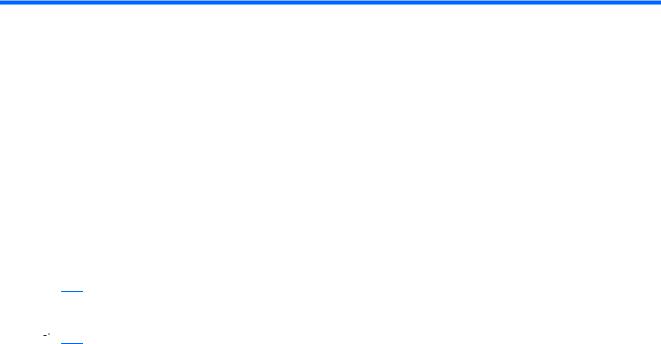
1Käytön aloittaminen oikealla tavalla
Tämä tietokone on tehokas työkalu, joka on suunniteltu työja viihdekäytön parantamista ajatellen. Lue tämä luku ja perehdy tietokoneen käyttöönoton jälkeisiin parhaisiin käytäntöihin, tietokoneen hauskoihin käyttömahdollisuuksiin ja muiden HP-resurssien saatavuuteen.
HP Apps Store -sovelluskaupan käyttäminen
HP Apps Storessa on saatavilla laaja valikoima suosittuja pelejä, viihdettä, musiikkija tuottavuussovelluksia sekä HP:n yksinoikeudella tarjoamia sovelluksia. Voit ladata niitä aloitusnäyttöön. Valikoimaa päivitetään säännöllisesti, ja siihen kuuluu sekä aluekohtaisesti valittua sisältöä että maakohtaisia tarjouksia. Pistäydy säännöllisesti HP Apps Store -kaupassa tarkistamassa, mitä uusia ja päivitettyjä tuotteita on saatavilla.
 TÄRKEÄÄ: HP Apps Store -kaupan käyttöä varten tarvitset Internet-yhteyden.
TÄRKEÄÄ: HP Apps Store -kaupan käyttöä varten tarvitset Internet-yhteyden.  HUOMAUTUS: HP Picks on käytettävissä vain tietyissä maissa.
HUOMAUTUS: HP Picks on käytettävissä vain tietyissä maissa.
Sovelluksen tarkasteleminen ja lataaminen:
1.Valitse aloitusnäytöstä HP Apps Store -sovellus.
2.Näytä kaikki saatavilla olevat sovellukset valitsemalla HP Picks.
3.Valitse ladattava sovellus ja toimi näyttöön tulevien ohjeiden mukaan. Kun lataus on valmis, sovellus ilmestyy Kaikki sovellukset -näyttöön.
Parhaat käytännöt
Suosittelemme tekemään seuraavat toimet tietokoneen käyttöönoton ja rekisteröinnin jälkeen, jotta saat parhaan mahdollisen hyödyn fiksusta sijoituksestasi:
●Jos et ole vielä tehnyt niin, yhdistä tietokone lankaverkkoon tai langattomaan verkkoon. Lisätietoja on kohdassa Verkkoyhteyden muodostaminen sivulla 18.
●Tutustu tietokoneen laitteisiin ja ohjelmistoihin. Lisätietoja on kohdissa Perehtyminen tietokoneeseen sivulla 5 ja Viihdeominaisuuksien hyödyntäminen sivulla 25.
●Päivitä tai osta virustorjuntaohjelmisto. Katso kohta Virustorjuntaohjelmiston käyttäminen sivulla 58.
●Varmuuskopioi kiintolevysi luomalla palautuslevyt tai palautusmuistitikku. Katso kohta Varmuuskopiointi ja palautus sivulla 64.
HP Apps Store -sovelluskaupan käyttäminen |
1 |
Hauskat toiminnot
●Tiesit varmasti, että voit katsoa tietokoneella YouTube-videon. Mutta tiesitkö myös sen, että voit kytkeä tietokoneen televisioon tai pelikonsoliin? Lisätietoja on kohdassa Videolaitteiden liittäminen HDMI-kaapelin avulla sivulla 28.
●Tiesit varmasti, että voit kuunnella tietokoneella musiikkia. Mutta tiesitkö myös sen, että voit virtauttaa suoria radiolähetyksiä tietokoneeseen ja kuunnella musiikkitai puheohjelmia ympäri maailmaa? Katso kohta Äänen käyttäminen sivulla 27.
●Nauti musiikista esittäjän aikomalla tavalla syvän ja hallitun basson sekä selkeän ja puhtaan äänen ansiosta. Katso kohta Beats Audion käyttäminen (vain tietyissä malleissa) sivulla 27.
●TouchPad ja Windowsin uudet kosketuseleet mahdollistavat kuvien ja tekstiä sisältävien sivujen sujuvan hallinnan. Katso kohta TouchPadin ja eleiden käyttäminen sivulla 31.
2Luku 1 Käytön aloittaminen oikealla tavalla
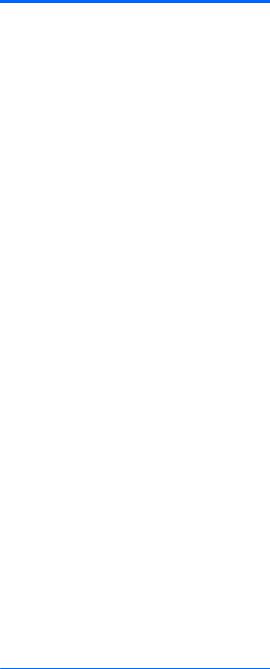
Muita HP:n resursseja
Olet jo käynnistänyt tietokoneen ja etsinyt tämän oppaan Asennusohjeiden avulla. Tässä taulukossa kerrotaan, mistä löydät resursseja, joista saat tuotetietoja, toimintaohjeita ja paljon muuta.
Resurssi |
Sisältö |
|||
|
|
|
||
Asennusohjeet |
● |
Tietokoneen asennuksen ja toimintojen yleiskatsaus |
||
|
|
|
||
Ohje ja tuki |
● |
Runsaasti erilaisia toimintaohjeita ja vianmääritysvihjeitä |
||
Voit avata Ohjeen ja tuen kirjoittamalla aloitusnäyttöön |
|
|
||
ohje ja valitsemalla sitten hakuikkunasta Ohje ja tuki. |
|
|
||
Yhdysvalloissa tukea saat osoitteesta |
|
|
||
http://www.hp.com/go/contactHP. Jos tarvitset |
|
|
||
kansainvälistä tukea, siirry osoitteeseen |
|
|
||
http://welcome.hp.com/country/us/en/ |
|
|
||
wwcontact_us.html. |
|
|
||
|
|
|
||
Kansainvälinen tuki |
● |
Keskustele verkossa HP:n teknikon kanssa |
||
Jos tarvitset tukea omalla kielelläsi, siirry osoitteeseen |
● |
Katso tuen puhelinnumero |
||
http://welcome.hp.com/country/us/en/ |
● |
Selvitä HP-huoltokeskuksen sijainti |
||
wwcontact_us.html. |
||||
|
|
|||
|
|
|
||
Turvallisen ja mukavan työympäristön opas |
● |
Työaseman oikea sijoittaminen |
||
Voit avata oppaan seuraavasti: |
● |
Työskentelyasentoon ja työtapoihin liittyviä ohjeita, joiden |
||
1. Kirjoita aloitusnäyttöön support ja valitse HP |
|
avulla voit parantaa käyttömukavuutta ja vähentää vahinkojen |
||
|
riskiä |
|||
|
Support Assistant -sovellus. |
● |
Sähköön ja laitteisiin liittyviä turvallisuustietoja |
|
2. |
Valitse Oma tietokone ja sitten Käyttöoppaat. |
|||
|
|
|||
– tai – |
|
|
||
Siirry osoitteeseen http://www.hp.com/ergo. |
|
|
||
|
|
|
||
Sähkötarkastusviranomaisten ilmoitukset ja |
● |
Tärkeitä viranomaisten ilmoituksia, muun muassa akun |
||
turvallisuusja ympäristöohjeet |
|
asianmukaiset hävitysohjeet. |
||
Voit avata oppaan seuraavasti: |
|
|
||
▲ Kirjoita aloitusnäyttöön support ja valitse HP |
|
|
||
|
Support Assistant -sovellus. |
|
|
|
|
|
|
||
Rajoitettu takuu* |
● |
Tähän tietokoneeseen liittyviä takuutietoja |
||
Voit avata oppaan seuraavasti: |
|
|
||
1. |
Kirjoita aloitusnäyttöön support ja valitse HP |
|
|
|
|
Support Assistant -sovellus. |
|
|
|
2. |
Valitse Oma tietokone ja sitten Takuu ja palvelut. |
|
|
|
TAI |
|
|
|
|
Siirry osoitteeseen http://www.hp.com/go/ orderdocuments.
*Löydät tuotetta koskevan HP:n rajoitetun takuun tietokoneessa olevien käyttöoppaiden joukosta ja/tai pakkauksessa olevalta CDtai DVD-levyltä. Joissakin maissa tai joillakin alueilla HP voi toimittaa HP:n rajoitetun takuun tuotteen mukana myös painetussa muodossa. Jos takuuta ei omassa maassasi tai alueellasi toimiteta painettuna, voit pyytää painetun kopion osoitteesta http://www.hp.com/go/orderdocuments tai kirjoittamalla seuraavaan osoitteeseen:
●Pohjois-Amerikka: Hewlett-Packard, MS POD, 11311 Chinden Blvd, Boise, ID 83714, USA
●Eurooppa, Lähi-itä ja Afrikka: Hewlett-Packard, POD, Via G. Di Vittorio, 9, 20063, Cernusco s/Naviglio (MI), Italy
●Aasia ja Tyynenmeren alue: Hewlett-Packard, POD, P.O. Box 200, Alexandra Post Office, Singapore 911507
Muita HP:n resursseja |
3 |

Resurssi |
Sisältö |
Kun pyydät takuusta painetun kopion, ilmoita tuotenumero, takuuaika (löytyy sarjanumerotarrasta), nimesi ja postiosoitteesi.
TÄRKEÄÄ: ÄLÄ palauta HP-tuotetta yllä mainittuihin osoitteisiin. Yhdysvalloissa tukea saat osoitteesta http://www.hp.com/ go/contactHP. Jos tarvitset kansainvälistä tukea, siirry osoitteeseen http://welcome.hp.com/country/us/en/ wwcontact_us.html.
4Luku 1 Käytön aloittaminen oikealla tavalla

2Perehtyminen tietokoneeseen
Laitteita ja ohjelmistoja koskevien tietojen etsiminen
Laitteiden etsiminen
Voit selvittää tietokoneeseen asennetut laitteet seuraavasti:
1.Kirjoita aloitusnäyttöön ohjauspaneeli ja valitse Ohjauspaneeli.
2.Valitse Järjestelmä ja suojaus, valitse Järjestelmä ja valitse sitten vasemmasta sarakkeesta vaihtoehto Laitehallinta.
Näyttöön tulee luettelo kaikista tietokoneeseen asennetuista laitteista.
Löydät järjestelmän laitteiston komponenttien tiedot ja BIOS-versionumeron painamalla näppäinyhdistelmää fn+esc.
Ohjelmistojen etsiminen
Voit selvittää tietokoneeseen asennetut ohjelmistot seuraavasti:
▲Napsauta aloitusnäytön vasemmassa alakulmassa olevaa nuolta.
Laitteita ja ohjelmistoja koskevien tietojen etsiminen |
5 |
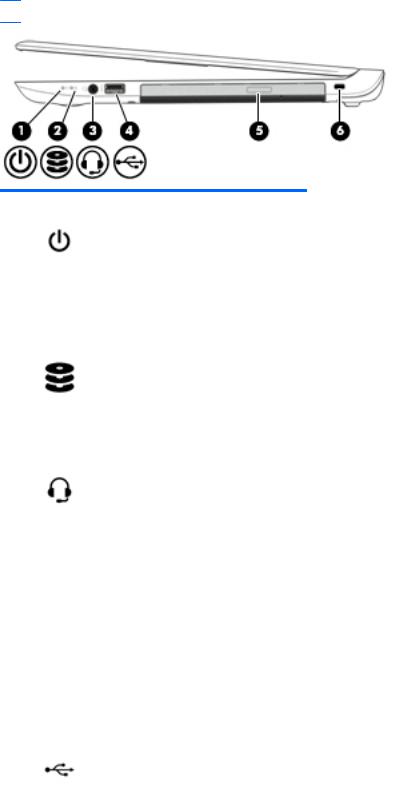
Oikealla sivulla olevat osat
 HUOMAUTUS: Katso kuvaa, joka muistuttaa eniten tietokonettasi.
HUOMAUTUS: Katso kuvaa, joka muistuttaa eniten tietokonettasi.
Osa |
|
Kuvaus |
|
|
|
|
|
(1) |
Virran merkkivalo |
● |
Valo palaa: tietokone on käynnissä. |
|
|
● |
Valo vilkkuu: tietokone on lepotilassa, joka on |
|
|
|
virransäästötila. Tietokone katkaisee näytön ja muiden |
|
|
|
tarpeettomien komponenttien virran. |
|
|
● |
Valo ei pala: tietokoneen virta on katkaistu tai |
|
|
|
tietokone on horrostilassa. Horrostila on |
|
|
|
virransäästötila, jossa käytetään mahdollisimman |
|
|
|
vähän virtaa. |
|
|
|
|
(2) |
Kiintolevyn merkkivalo |
● |
Vilkkuva valkoinen: kiintolevy on käytössä. |
|
|
● |
Keltainen: HP 3D DriveGuard on väliaikaisesti |
|
|
|
pysäyttänyt kiintolevyn. |
|
|
|
HUOMAUTUS: Lisätietoja HP 3D DriveGuard - |
|
|
|
toiminnosta on kohdassa HP 3D DriveGuard - |
|
|
|
ohjelmiston käyttäminen sivulla 51. |
|
|
|
|
(3) |
Äänilähdön (kuulokkeiden) liitäntä / |
Tähän voidaan kytkeä valinnaiset vahvistimeen kytketyt |
|
|
äänitulon (mikrofonin) liitäntä |
stereokaiuttimet, kuulokkeet, nappikuulokkeet, |
|
|
|
kuulokemikrofoni tai television äänijohto. Liitäntään voidaan |
|
|
|
kytkeä myös kuulokemikrofoni. Liitäntä ei tue valinnaisten, |
|
|
|
vain mikrofonilla varustettujen laitteiden käyttöä. |
|
|
|
VAROITUS! Säädä äänenvoimakkuus, ennen kuin asetat |
|
|
|
kuulokkeet, nappikuulokkeet tai kuulokemikrofonin päähäsi. |
|
|
|
Liian suureksi säädetty äänenvoimakkuus voi aiheuttaa |
|
|
|
kuulovaurioita. Lisää turvallisuustietoja on |
|
|
|
Sähkötarkastusviranomaisten ilmoitukset ja turvallisuusja |
|
|
|
ympäristöohjeet -oppaassa. Voit avata tämän oppaan |
|
|
|
kirjoittamalla aloitusnäyttöön support ja valitsemalla sitten |
|
|
|
HP Support Assistant -sovelluksen. |
|
|
|
HUOMAUTUS: Kun liitäntään kytketään jokin laite, |
|
|
|
tietokoneen kaiuttimet poistetaan käytöstä. |
|
|
|
HUOMAUTUS: Varmista, että laitekaapelissa on 4- |
|
|
|
liitinpintainen liitin, joka tukee sekä äänilähtöä (kuulokkeet) |
|
|
|
että äänituloa (mikrofoni). |
|
|
|
|
|
(4) |
USB 2.0 -portti |
Tähän voidaan liittää valinnainen USB-laite, kuten |
|
|
|
näppäimistö, hiiri, ulkoinen asema, tulostin, skanneri tai |
|
|
|
USB-keskitin. |
|
|
|
|
|
6Luku 2 Perehtyminen tietokoneeseen

Osa |
|
Kuvaus |
|
|
|
(5) |
Optinen asema |
Tietokoneen mallin mukaan asema joko vain lukee optisia |
|
|
levyjä tai vaihtoehtoisesti sekä lukee että kirjoittaa optisten |
|
|
levyjen tietoja. |
|
|
HUOMAUTUS: Tietoja levyjen yhteensopivuudesta on |
|
|
Ohje ja tuki -sivustossa (katso kohta Muita HP:n resursseja |
|
|
sivulla 3). Valitse tietokoneesi malli noudattamalla |
|
|
sivustossa annettuja ohjeita. Valitse Ohjaimet ja lataukset ja |
|
|
toimi näyttöön tulevien ohjeiden mukaan. |
|
|
|
(6) |
Lukitusvaijerin kiinnityspaikka |
Tähän voidaan kytkeä tietokoneen (valinnainen) |
|
|
lukitusvaijeri. |
HUOMAUTUS: Lukitusvaijerin tarkoituksena on vaikeuttaa tietokoneen väärinkäyttöä ja varastamista, mutta se ei välttämättä riitä estämään niitä.
Osa |
|
Kuvaus |
|
|
|
|
|
(1) |
Virran merkkivalo |
● |
Valo palaa: tietokone on käynnissä. |
|
|
● |
Valo vilkkuu: tietokone on lepotilassa, joka on |
|
|
|
virransäästötila. Tietokone katkaisee näytön ja muiden |
|
|
|
tarpeettomien komponenttien virran. |
|
|
● |
Valo ei pala: tietokoneen virta on katkaistu tai |
|
|
|
tietokone on horrostilassa. Horrostila on |
|
|
|
virransäästötila, jossa käytetään mahdollisimman |
|
|
|
vähän virtaa. |
|
|
|
|
(2) |
Kiintolevyn merkkivalo |
● |
Vilkkuva valkoinen: kiintolevy on käytössä. |
|
|
● |
Keltainen: HP 3D DriveGuard on väliaikaisesti |
|
|
|
pysäyttänyt kiintolevyn. |
|
|
|
HUOMAUTUS: Lisätietoja HP 3D DriveGuard - |
|
|
|
toiminnosta on kohdassa HP 3D DriveGuard - |
|
|
|
ohjelmiston käyttäminen sivulla 51. |
|
|
|
|
(3) |
Äänilähdön (kuulokkeiden) liitäntä / |
Tähän voidaan kytkeä valinnaiset vahvistimeen kytketyt |
|
|
äänitulon (mikrofonin) liitäntä |
stereokaiuttimet, kuulokkeet, nappikuulokkeet, |
|
|
|
kuulokemikrofoni tai television äänijohto. Liitäntään voidaan |
|
kytkeä myös kuulokemikrofoni. Liitäntä ei tue valinnaisten, vain mikrofonilla varustettujen laitteiden käyttöä.
Oikealla sivulla olevat osat |
7 |
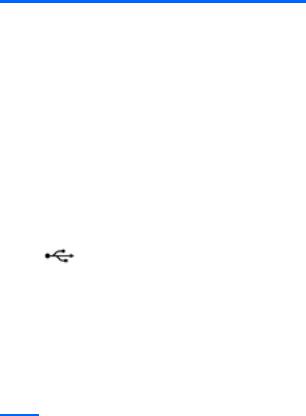
Osa |
|
Kuvaus |
|
|
|
|
|
VAROITUS! Säädä äänenvoimakkuus, ennen kuin asetat |
|
|
kuulokkeet, nappikuulokkeet tai kuulokemikrofonin päähäsi. |
|
|
Liian suureksi säädetty äänenvoimakkuus voi aiheuttaa |
|
|
kuulovaurioita. Lisää turvallisuustietoja on |
|
|
Sähkötarkastusviranomaisten ilmoitukset ja turvallisuusja |
|
|
ympäristöohjeet -oppaassa. Voit avata tämän oppaan |
|
|
kirjoittamalla aloitusnäyttöön support ja valitsemalla sitten |
|
|
HP Support Assistant -sovelluksen. |
|
|
HUOMAUTUS: Kun liitäntään kytketään jokin laite, |
|
|
tietokoneen kaiuttimet poistetaan käytöstä. |
|
|
HUOMAUTUS: Varmista, että laitekaapelissa on 4- |
|
|
liitinpintainen liitin, joka tukee sekä äänilähtöä (kuulokkeet) |
|
|
että äänituloa (mikrofoni). |
|
|
|
(4) |
USB 2.0 -portti |
Tähän voidaan liittää valinnainen USB-laite, kuten |
|
|
näppäimistö, hiiri, ulkoinen asema, tulostin, skanneri tai |
|
|
USB-keskitin. |
|
|
|
(5) |
Optinen asema |
Tietokoneen mallin mukaan asema joko vain lukee optisia |
|
|
levyjä tai vaihtoehtoisesti sekä lukee että kirjoittaa optisten |
|
|
levyjen tietoja. |
HUOMAUTUS: Tietoja levyjen yhteensopivuudesta on Ohje ja tuki -sivustossa (katso kohta Muita HP:n resursseja sivulla 3). Valitse tietokoneesi malli noudattamalla sivustossa annettuja ohjeita. Valitse Ohjaimet ja lataukset ja toimi näyttöön tulevien ohjeiden mukaan.
8Luku 2 Perehtyminen tietokoneeseen
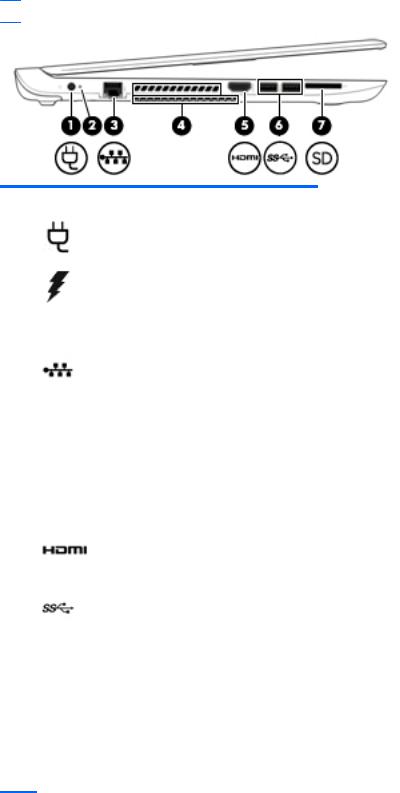
Vasemmalla sivulla olevat osat
 HUOMAUTUS: Katso kuvaa, joka muistuttaa eniten tietokonettasi.
HUOMAUTUS: Katso kuvaa, joka muistuttaa eniten tietokonettasi.
Osa |
|
Kuvaus |
|
|
|
|
|
(1) |
Virtaliitin |
Tähän voidaan kytkeä verkkovirtalaite. |
|
|
|
|
|
(2) |
Verkkovirtalaitteen merkkivalo |
● |
Keltainen: akku latautuu. |
|
|
● |
Valkoinen: verkkovirtalaite on kytkettynä ja akku on |
|
|
|
latautunut. |
|
|
● |
Valo ei pala: tietokone käyttää akkuvirtaa. |
|
|
|
|
(3) |
RJ-45-liitäntä (verkkoliitäntä) / tilan |
Tähän voidaan kytkeä verkkokaapeli. |
|
|
merkkivalot |
● |
Valkoinen: verkkoyhteys on muodostettu. |
|
|
||
|
|
● |
Keltainen: verkossa on toimintaa. |
|
|
|
|
(4) |
Tuuletusaukot (2) |
Tuuletusaukkojen kautta ilma kiertää tietokoneen sisällä |
|
|
|
ja jäähdyttää tietokoneen sisäisiä osia. |
|
|
|
HUOMAUTUS: Automaattisesti käynnistyvä tietokoneen |
|
|
|
tuuletin jäähdyttää tietokoneen sisäisiä osia ja estää |
|
|
|
tietokoneen ylikuumenemisen. Sisäinen tuuletin voi |
|
|
|
vuoroin käynnistyä ja sammua tietokoneen käytön |
|
|
|
aikana. Tämä on täysin normaalia. |
|
|
|
|
|
(5) |
HDMI-portti |
Tähän voidaan kytkeä valinnainen videotai äänilaite, |
|
|
|
esimerkiksi teräväpiirtotelevisio, jokin muu yhteensopiva |
|
|
|
digitaalitai äänilaite tai nopea HDMI-laite. |
|
|
|
|
|
(6) |
USB 3.0 -portit (2) |
USB 3.0 -portteihin voidaan kytkeä valinnainen USB-laite, |
|
|
|
kuten näppäimistö, hiiri, ulkoinen asema, tulostin tai USB- |
|
|
|
keskitin. |
|
|
|
|
|
(7) |
Muistikortin lukulaite |
Lukee valinnaisia muistikortteja, joiden avulla on |
|
|
|
mahdollista tallentaa, hallita, jakaa tai käyttää tietoja. |
|
Aseta kortti paikalleen seuraavasti:
Pidä korttia nimiöpuoli ylöspäin niin, että kortin liittimet ovat korttipaikkaa kohti, aseta kortti paikkaan ja työnnä korttia, kunnes se asettuu kunnolla paikalleen.
Poista kortti seuraavasti:
Paina korttia, kunnes se ponnahtaa ulos.
Vasemmalla sivulla olevat osat |
9 |

Osa |
|
Kuvaus |
|
|
|
|
|
(1) |
Virtaliitin |
Tähän voidaan kytkeä verkkovirtalaite. |
|
|
|
|
|
(2) |
Verkkovirtalaitteen merkkivalo |
● |
Keltainen: akku latautuu. |
|
|
● |
Valkoinen: verkkovirtalaite on kytkettynä ja akku on |
|
|
|
latautunut. |
|
|
● |
Valo ei pala: tietokone käyttää akkuvirtaa. |
(3) |
Lukitusvaijerin kiinnityspaikka |
Tähän voidaan kytkeä tietokoneen valinnainen |
||
|
|
lukitusvaijeri. |
|
|
|
|
HUOMAUTUS: |
Lukitusvaijerin tarkoituksena on |
|
|
|
vaikeuttaa tietokoneen väärinkäyttöä ja varastamista, |
||
|
|
mutta se ei välttämättä riitä estämään niitä. |
||
|
|
|
||
(4) |
RJ-45-liitäntä (verkkoliitäntä) / tilan |
Tähän voidaan kytkeä verkkokaapeli. |
||
|
merkkivalot |
● |
Valkoinen: verkkoyhteys on muodostettu. |
|
|
|
|||
|
|
● |
Keltainen: verkossa on toimintaa. |
|
|
|
|
||
(5) |
Tuuletusaukot (2) |
Tuuletusaukkojen kautta ilma kiertää tietokoneen sisällä |
||
|
|
ja jäähdyttää tietokoneen sisäisiä osia. |
||
|
|
HUOMAUTUS: |
Automaattisesti käynnistyvä tietokoneen |
|
|
|
tuuletin jäähdyttää tietokoneen sisäisiä osia ja estää |
||
|
|
tietokoneen ylikuumenemisen. Sisäinen tuuletin voi |
||
|
|
vuoroin käynnistyä ja sammua tietokoneen käytön aikana. |
||
|
|
Tämä on täysin normaalia. |
||
|
|
|
||
(6) |
HDMI-portti |
Tähän voidaan kytkeä valinnainen videotai äänilaite, |
||
|
|
esimerkiksi teräväpiirtotelevisio, jokin muu yhteensopiva |
||
|
|
digitaalitai äänilaite tai nopea HDMI-laite. |
||
|
|
|
||
(7) |
USB 3.0 -portit (2) |
USB 3.0 -portteihin voidaan kytkeä valinnainen USB-laite, |
||
|
|
kuten näppäimistö, hiiri, ulkoinen asema, tulostin tai USB- |
||
|
|
keskitin. |
|
|
|
|
|
||
(8) |
Muistikortin lukulaite |
Lukee valinnaisia muistikortteja, joiden avulla on |
||
mahdollista tallentaa, hallita, jakaa tai käyttää tietoja. Aseta kortti paikalleen seuraavasti:
Pidä korttia nimiöpuoli ylöspäin niin, että kortin liittimet ovat korttipaikkaa kohti, aseta kortti paikkaan ja työnnä korttia, kunnes se asettuu kunnolla paikalleen.
Poista kortti seuraavasti:
Paina korttia, kunnes se ponnahtaa ulos.
10 Luku 2 Perehtyminen tietokoneeseen
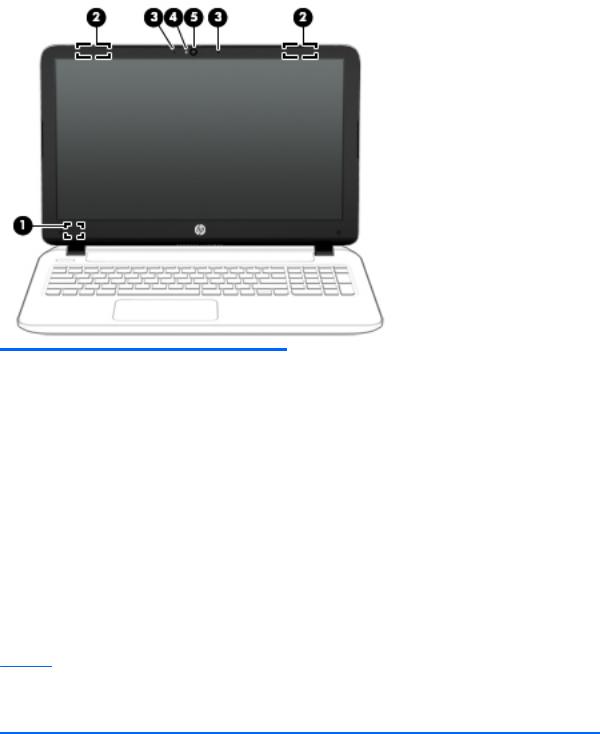
Näyttö
Osa |
|
Kuvaus |
|
|
|
(1) |
Sisäinen näytön kytkin |
Sammuttaa näytön ja siirtää laitteen lepotilaan, jos näyttö |
|
|
suljetaan virran ollessa kytkettynä. |
|
|
HUOMAUTUS: Sisäinen näytön kytkin ei näy tietokoneen |
|
|
ulkopuolelle. |
|
|
|
(2) |
WLAN-antennit (2)* |
Lähettävät ja vastaanottavat langattomien laitteiden signaaleja |
|
|
langattomissa lähiverkoissa (WLAN). |
|
|
HUOMAUTUS: Antennien lukumäärä saattaa vaihdella |
|
|
tietokonemallin mukaan. |
|
|
|
(3) |
Sisäiset mikrofonit (2) |
Tallentavat ääntä. |
|
|
|
(4) |
Verkkokameran merkkivalo |
Valo palaa: verkkokamera on käytössä. |
|
|
|
(5) |
Verkkokamera |
Tallentaa videokuvaa ja ottaa valokuvia. Jotkin mallit |
|
|
mahdollistavat videoneuvotteluiden ja verkkokeskusteluiden |
|
|
järjestämisen videon suoratoiston avulla. |
Kun haluat käyttää verkkokameraa, kirjoita aloitusnäyttöön kamera ja valitse sitten sovellusluettelosta vaihtoehto Kamera.
*Antennit eivät näy tietokoneen ulkopuolelle. Jotta signaalitaso olisi paras mahdollinen, varmista, että antennien välittömässä läheisyydessä ei ole esteitä. Langattomia laitteita koskevat säädökset löydät Sähköviranomaisten ilmoitukset ja turvallisuusja ympäristöohjeet -oppaan omaa maatasi tai aluettasi koskevasta osasta. Voit avata tämän oppaan kirjoittamalla aloitusnäyttöön support ja valitsemalla sitten HP Support Assistant -sovelluksen.
Näyttö 11
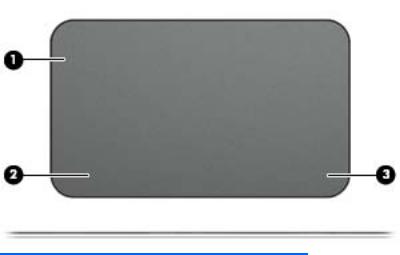
Päällä olevat osat
TouchPad
Osa |
|
Kuvaus |
|
|
|
(1) |
TouchPadin käyttöalue |
Lukee sormieleet ja siirtää osoitinta tai aktivoi kohteita |
|
|
näytössä. |
|
|
HUOMAUTUS: TouchPad tukee myös |
|
|
reunasipaisueleiden käyttöä. Lisätietoja on kohdassa |
|
|
Reunasipaisut sivulla 34. |
|
|
|
(2) |
TouchPadin vasen painike |
Toimii kuten ulkoisen hiiren ykköspainike. |
|
|
|
(3) |
TouchPadin oikea painike |
Toimii kuten ulkoisen hiiren kakkospainike. |
|
|
|
12 Luku 2 Perehtyminen tietokoneeseen
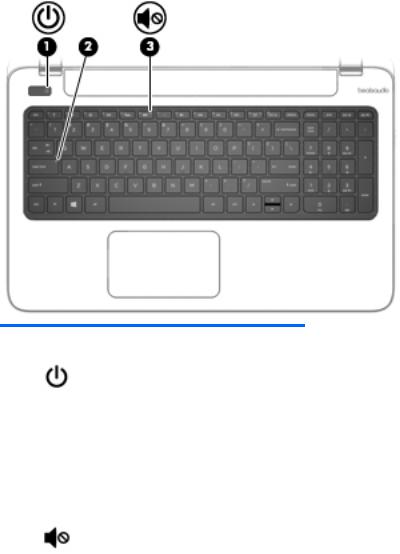
Merkkivalot
Osa |
|
Kuvaus |
|
|
|
|
|
(1) |
Virran merkkivalo |
● |
Valo palaa: tietokone on käynnissä. |
|
|
● |
Valo vilkkuu: tietokone on lepotilassa, joka on |
|
|
|
virransäästötila. Tietokone katkaisee näytön ja muiden |
|
|
|
tarpeettomien komponenttien virran. |
|
|
● |
Valo ei pala: tietokoneen virta on katkaistu tai tietokone |
|
|
|
on horrostilassa. Horrostila on virransäästötila, jossa |
|
|
|
käytetään mahdollisimman vähän virtaa. |
|
|
|
|
(2) |
Caps lock -merkkivalo |
Valo palaa: Caps lock on käytössä, kaikki näppäimet |
|
|
|
vaihdetaan isoiksi kirjaimiksi. |
|
|
|
|
|
(3) |
Mykistyksen merkkivalo |
● |
Keltainen: tietokoneen ääni on mykistetty. |
|
|
● |
Valo ei pala: tietokoneen ääni on käytössä. |
|
|
|
|
Päällä olevat osat 13

Painikkeet ja kaiuttimet
Osa |
|
Kuvaus |
|
|
|
|
|
(1) |
Virtapainike |
● |
Kun tietokone ei ole käynnissä, voit käynnistää sen |
|
|
|
painamalla virtapainiketta. |
|
|
● |
Kun tietokone on käynnissä, voit siirtää sen lepotilaan |
|
|
|
painamalla lyhyesti virtapainiketta. |
|
|
● |
Kun tietokone on lepotilassa, voit poistua lepotilasta |
|
|
|
painamalla lyhyesti virtapainiketta. |
|
|
● |
Kun tietokone on horrostilassa, voit poistua |
|
|
|
horrostilasta painamalla lyhyesti virtapainiketta. |
|
|
HUOMIO: Virtapainiketta pitkään painettaessa |
|
|
|
tallentamattomat tiedot menetetään. |
|
|
|
Jos tietokone ei vastaa komentoihin eikä Windowsin |
|
|
|
virrankatkaisutoimintoja voi käyttää, katkaise tietokoneesta |
|
|
|
virta pitämällä virtapainiketta alhaalla vähintään viisi |
|
|
|
sekuntia. |
|
|
|
Lisätietoja virta-asetuksista saat virta-asetuksia |
|
|
|
käsittelevästä kohdasta. Kirjoita aloitusnäyttöön virta, |
|
|
|
valitse Virranhallinta-asetukset ja valitse sovellusluettelosta |
|
|
|
Virranhallinta. |
|
|
|
|
|
(2) |
Kaiuttimet (2) |
Tuottavat äänen. |
|
|
|
|
|
14 Luku 2 Perehtyminen tietokoneeseen
